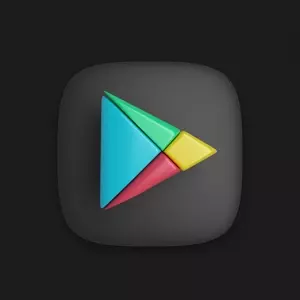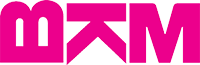Valorant FPS Arttırma (Valo FPS) – En Yüksek Performans İçin Rehber
Valorant, çıkışından bu yana dünya çapında milyonlarca oyuncunun favori rekabetçi FPS oyunu oldu. Ancak oyunun keyfini tam anlamıyla çıkarmak, yüksek FPS değerleriyle mümkün. Düşük FPS, nişan alma süresini uzatır, hareketleri yavaşlatır ve rekabette geride kalmanıza neden olabilir. Bu rehberde Valorant FPS arttırmanın tüm yöntemlerini adım adım inceleyeceğiz.
Valorant FPS Neden Önemlidir?
FPS (Frame Per Second – Saniyedeki Kare Sayısı), oyun deneyiminizin akıcılığını doğrudan etkiler. Yüksek FPS, rakiplerinizi daha hızlı görmenizi, hareketlerinizi daha doğru yapmanızı ve tepki süresini minimuma indirmenizi sağlar. Özellikle rekabetçi maçlarda 60 FPS’nin altındaki değerler performansı ciddi şekilde düşürür. Profesyonel oyuncular genellikle 144 FPS ve üzeri değerlerde oynamayı tercih eder.
Valorant Oyun İçi Ayarlarıyla FPS Artırma
Görüntü Ayarlarını Optimize Edin
Valorant’ta yüksek FPS almak için öncelikle oyun içi grafik ayarlarını optimize etmek gerekir:
- Görüntü Modu: Tam ekran modunda oynayın. Bu, bilgisayarın oyuna maksimum kaynak ayırmasını sağlar.
- FPS’yi Her Zaman Kısıtla: Bu özelliği kapatın. Sabit FPS almak isteyen oyuncular, ekran Hz hızına göre bu özelliği açabilir.
- Grafik Kalitesi: Materyal, Doku, Efekt ve Gölge kalitesini düşürün veya kapatın. Bu ayarlar gözle görülür kalite kaybı yaratmaz, ancak FPS’yi %5–10 oranında artırabilir.
- Kenar Yumuşatma: Düşük sistemler için kapatılabilir; ancak rakipleri net görmek için orta seviyede bırakmak idealdir.
Çok İzlekli Görselleştirme
Çok çekirdekli işlemcilerde oyun performansını artırmak için bu özelliği açabilirsiniz. Valorant, tüm işlemci çekirdeklerini kullanarak daha yüksek FPS sunar.
Windows Ayarlarıyla FPS Artışı
Oyun Modunu Etkinleştirin
- Başlat menüsünden Ayarlar > Oyun > Oyun Modu sekmesine girin.
- Oyun Modunu etkinleştirerek Windows’un oyunu öncelikli olarak çalıştırmasını sağlayın.
Arka Plan Uygulamalarını Kapatın
- Xbox Game Bar ve Yakalamalar sekmesinde bulunan tüm gereksiz özellikleri kapatın.
- Arka planda çalışan uygulamalar FPS düşürür; bu nedenle gereksiz yazılımları kapatmak kritik önem taşır.
Güç Ayarlarını Yüksek Performansa Getirin
- Denetim Masası > Donanım ve Ses > Güç Seçenekleri yolunu izleyin.
- Yüksek Performans planını seçin. Bu ayar, bilgisayarın ekstra güç harcayarak performansı artırmasını sağlar.
Valorant Dosya Tabanlı FPS Ayarları
Oyun içerisindeki ayarlar dışında bazı dosyalar üzerinden de FPS optimize edilebilir:
- GameUserSettings Dosyası: AppData\Local\Valorant\Saved\Config\Windows klasörü altında bulunur.
sg.ResolutionQualitydeğerini 100’den 60–70 aralığına çekerek çevre detaylarını düşürebilir ve FPS artışı sağlayabilirsiniz.
Bu yöntem, görsel kaliteyi biraz düşürür, ancak özellikle düşük sistemlerde oyun performansını belirgin şekilde artırır.
Discord ve Diğer Uygulamalardan Performans Kazanın
- Discord ayarlarından Oyun İçi Arayüzü Etkinleştir ve Donanım İvmesi özelliklerini kapatın.
- Yayın veya kayıt uygulamaları kullanıyorsanız donanım hızlandırma seçeneklerini devre dışı bırakın.
- Bu adımlar, CPU ve GPU üzerindeki yükü azaltarak FPS’yi artırır.
FPS Artırma İçin Donanım Önerileri
Ekran Kartı ve İşlemci
Valorant, 400 FPS’ye kadar destek sunar. Yüksek FPS için güçlü bir ekran kartı (örn. NVIDIA RTX serisi) ve hızlı bir işlemci (Intel i5/i7 12. nesil veya AMD Ryzen 5/7) gereklidir.
RAM ve Depolama
- Minimum 8 GB RAM, ideal 16 GB RAM önerilir.
- SSD kullanımı, oyun yükleme sürelerini ve genel akıcılığı artırır.
Monitör
- 144 Hz veya 240 Hz monitör, yüksek FPS değerlerini görmek için önemlidir.
- Ekran tazeleme hızı düşükse FPS artışı sınırlı kalabilir.
Valorant FPS Arttırma İpuçları Tablosu
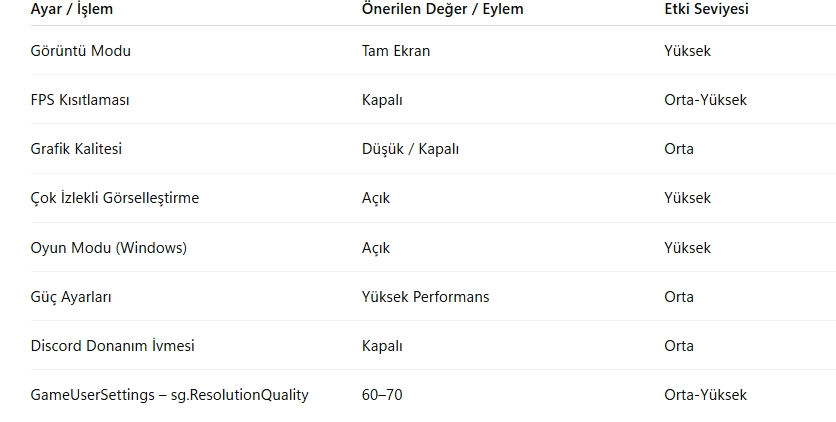
Valorant FPS Hakkında Sıkça Sorulan Sorular
Valorant’ta FPS neden düşer?
Arka planda çalışan uygulamalar, yüksek grafik ayarları, düşük sistem özellikleri ve yetersiz RAM FPS düşüşüne neden olabilir.
FPS’yi yükseltmek için en etkili yöntem nedir?
Oyun içi grafik ayarlarını düşürmek, Windows güç planını yüksek performansa almak, arka plan uygulamalarını kapatmak ve donanımı optimize etmek.
En yüksek FPS değeri nedir?
Valorant, donanıma bağlı olarak 400 FPS’ye kadar destek verir. Çoğu oyuncu 144–240 FPS arasında oynar.
Valorant’ta yüksek FPS almak, rekabetçi oyunun tadını çıkarabilmek için kritik öneme sahiptir. Yukarıda paylaşılan yöntemleri uygulayarak oyun performansınızı ciddi şekilde artırabilir ve rakipleriniz karşısında avantaj sağlayabilirsiniz.